كيفية إعادة تسمية ويندوز 10 حساب المستخدم المحلي

قد يأتي وقت ترغب فيه في إعادة تسمية مستخدم بحساب محلي على جهاز الكمبيوتر المشترك الذي يعمل بنظام Windows 10. إليك نظرة على القيام بذلك خطوة بخطوة.
قد يأتي وقت تريد فيه إعادة تسمية ملفمستخدم لديه حساب محلي على جهاز الكمبيوتر المشترك الذي يعمل بنظام Windows 10. لقد أوضحنا لك مؤخرًا كيفية إنشاء حساب مستخدم محلي في Windows 10 ، وإليك نظرة على كيفية إعادة تسميته.
قم بتغيير اسم حساب مستخدم Windows 10
في مربع البحث اكتب: حسابات المستخدمين واضغط على Enter أو حدد خيار حسابات المستخدمين من النتائج في أعلى القائمة.
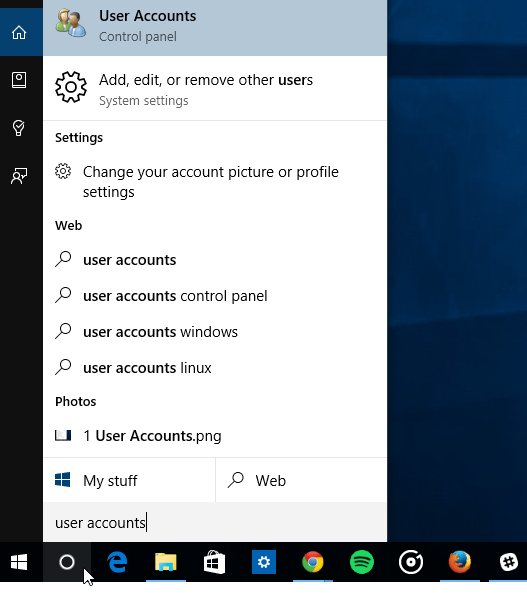
يؤدي ذلك إلى فتح قسم حسابات المستخدمين في لوحة التحكم الكلاسيكية ومن هناك حدد إدارة حساب آخر.
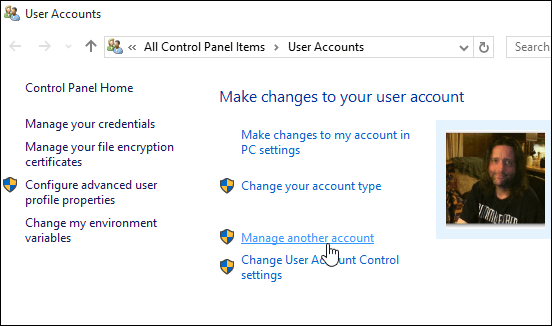
بعد ذلك ، اختر حساب المستخدم الذي تريد إعادة تسميته.
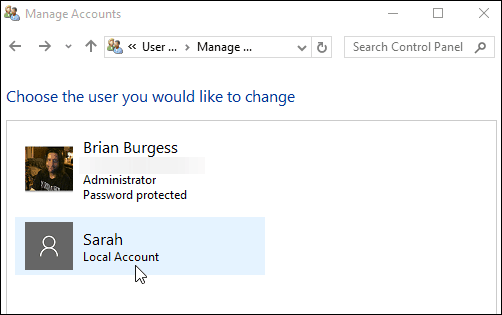
في القسم التالي ، لديك العديد من الخيارات التي يمكنك استخدامها لإدارة الحساب. في هذه الحالة ، تريد تحديد الخيار الأول - تغيير اسم الحساب.
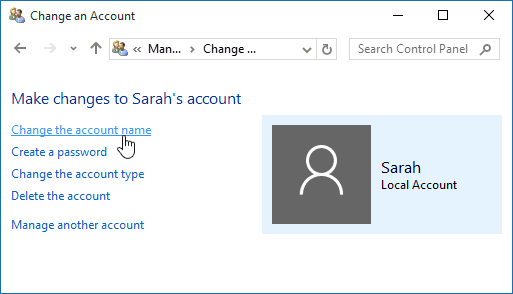
الآن ضع الاسم الجديد الذي تريد منحه للحساب ثم انقر فوق الزر تغيير الاسم.
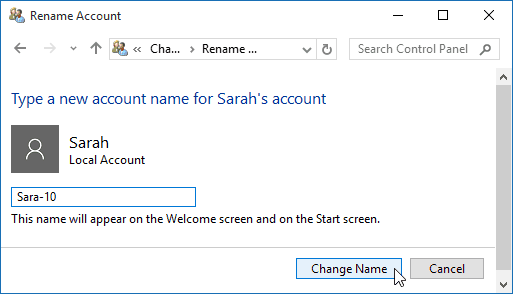
هذا كل ما في الامر! تمت إعادة تسمية الحساب ، وسترى ذلك ينعكس في قسم إدارة الحسابات الأخرى بالإضافة إلى شاشة تسجيل الدخول.
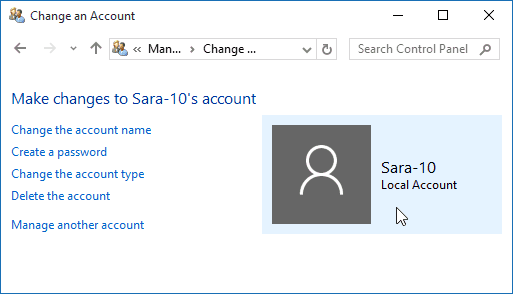
بدأت Microsoft في الابتعاد عن Controlقم بنقل وتحريك الكثير من تكوين الكمبيوتر إلى تطبيق الإعدادات الجديد. لكن لوحة التحكم لا تزال موجودة حتى الآن. قد يتغير هذا بمرور الوقت مع نضوج Windows 10. إذا حدث ذلك ، فسنحدث هذه العملية.
إذا قمت مؤخرًا بترقية Windows 7 إلى Windows 10 وكنت جديدًا على نظام التشغيل وترغب في معرفة المزيد حول استخدامه ، فتأكد من مراجعة أرشيفنا الكامل لمقالات Windows 10.
ولمزيد من المناقشة والمساعدة بشأن نظام التشغيل الجديد من Microsoft ، توجه إلى منتديات Windows 10 المجانية.
![إعادة تسمية حساب ضيف Windows 7 [كيف]](/images/microsoft/rename-the-windows-7-guest-account-how-to.png)
![تغيير اسم المستخدم الخاص بك على ويندوز 7 [كيف]](/images/microsoft/change-your-user-name-on-windows-7-how-to.png)








اترك تعليقا